В этом руководстве вы узнаете, как эффективно использовать индикатор продаж в Shopify. Эта функция необходима для получения информации об успехах вашей электронной коммерции. Вы узнаете, как создавать и анализировать отчеты для отслеживания общих продаж вашего магазина. Это позволит вам принимать стратегические решения для вашего бизнеса и оптимизировать продажи.
Ключевые сведения
- Индикатор продаж дает вам важные сведения об общем объеме продаж и деятельности вашего магазина.
- Вы можете создавать специальные отчеты за разные периоды времени и экспортировать их для дальнейшего анализа.
- Анализ данных позволит вам принять целенаправленные меры по улучшению показателей продаж.
Пошаговое руководство
Начнем с доступа к дисплею продаж в Shopify.
Войдите в свой аккаунт Shopify и перейдите на приборную панель. Здесь вы увидите обзор ваших текущих продаж. В начале мы видим, что общий оборот составляет 29 евро - это стоимость ранее оформленного заказа. Эта информация поможет вам следить за продажами.
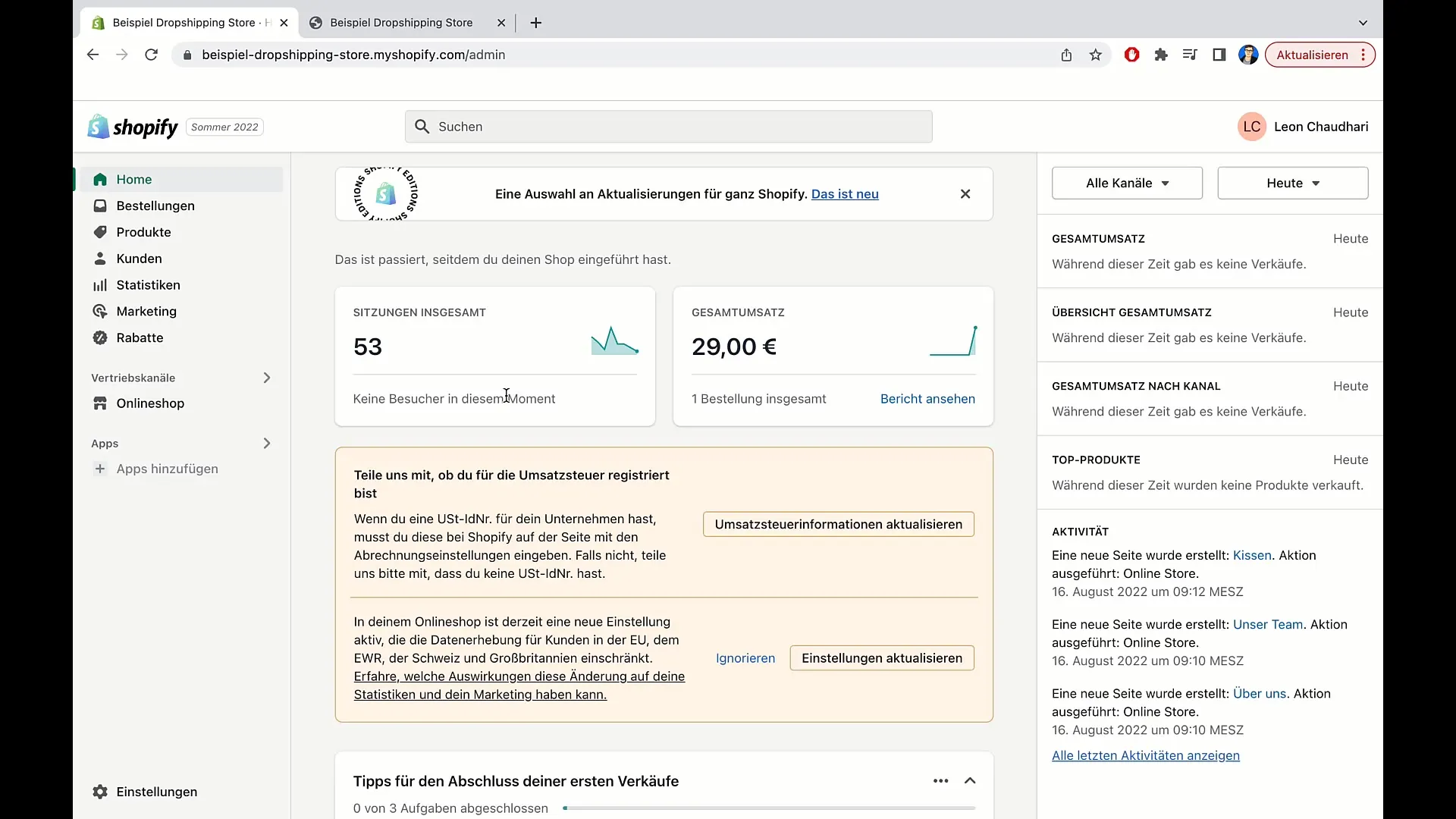
Оказавшись на приборной панели, вы можете прокрутить страницу вниз, чтобы найти следующие детали. Важно отслеживать сессии, чтобы видеть, сколько людей посещают ваш магазин. В данном примере у нас 53 сессии. Это говорит о том, что ваш магазин активно посещают, что является хорошей основой для продаж.
Чтобы узнать больше о вашем товарообороте, нажмите на "Общий товарооборот". Это приведет вас к более подробному отчету. Здесь вы также можете изучить раздел статистики, который предоставит вам ценную информацию.
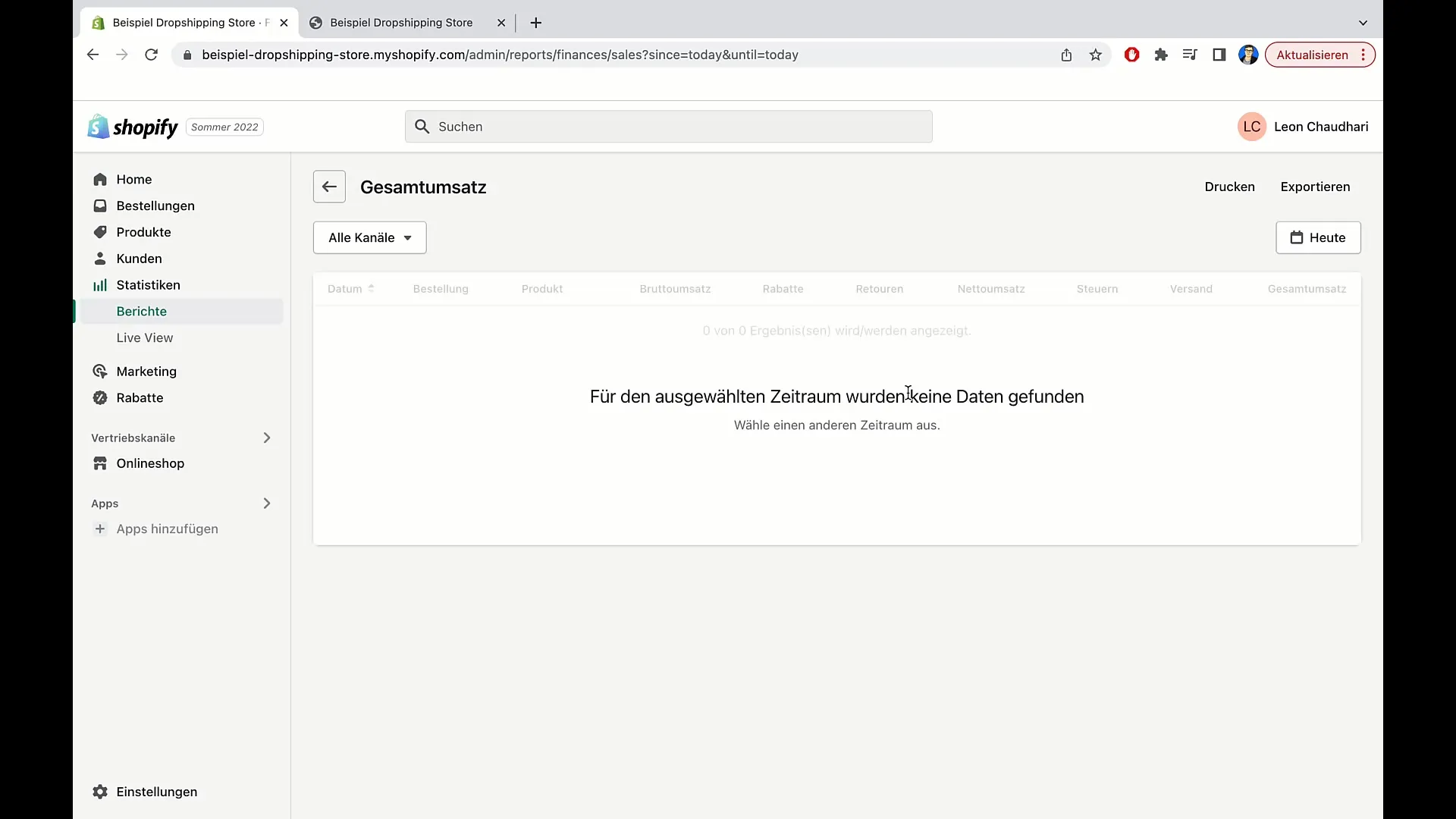
В разделе статистики вы можете выбрать конкретные периоды времени, чтобы лучше проанализировать данные о продажах. Например, вы можете запросить оборот за предыдущий день. Нажмите на "Вчера", а затем на "Применить". Теперь вы увидите обзор количества созданных вами заказов. В нашем случае мы имеем заказ на 29 евро, без скидок и возвратов.
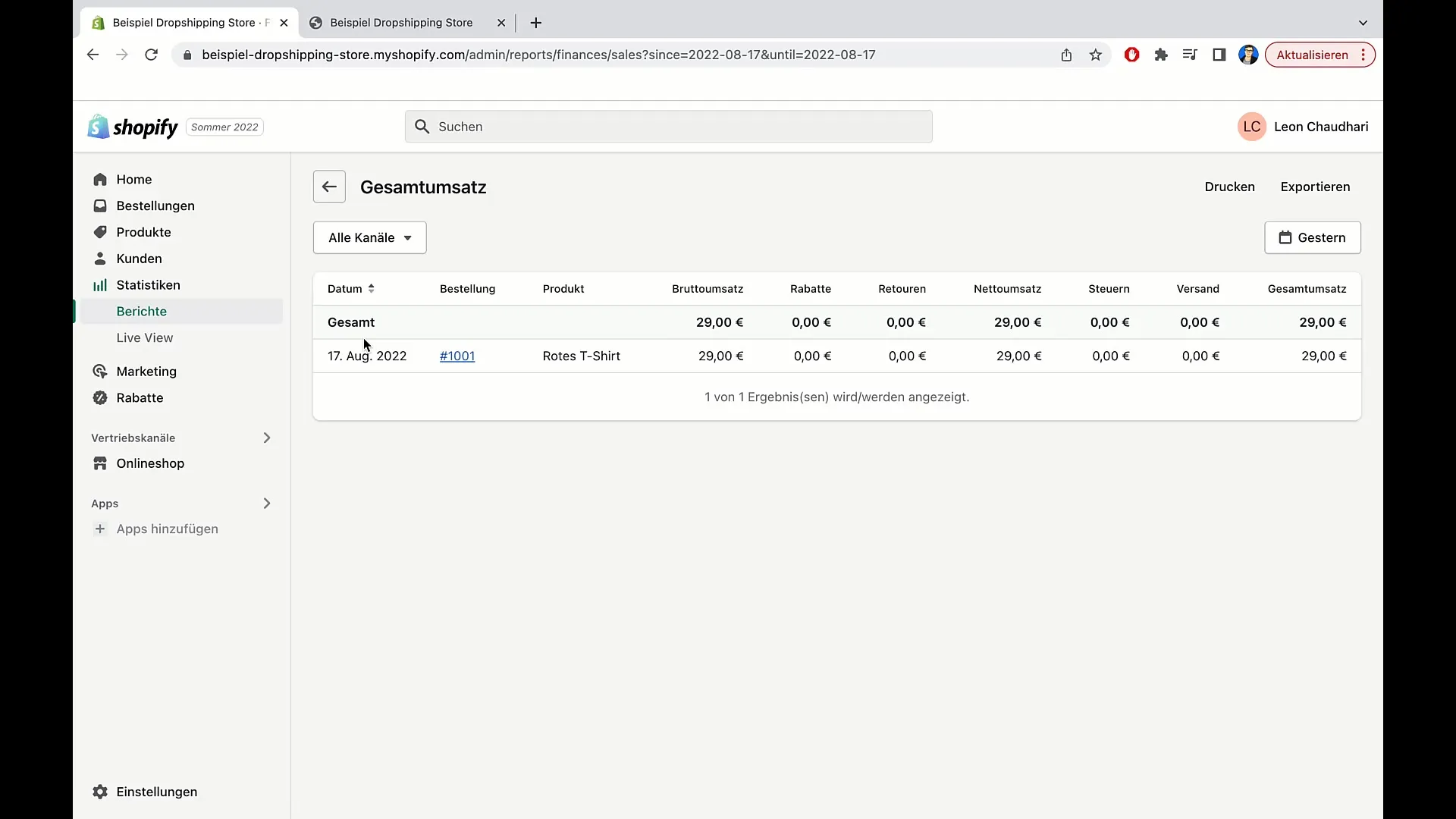
У вас также есть возможность распечатать этот отчет или сохранить его в формате PDF. Нажмите "Печать", чтобы получить физическую копию, или выберите опцию "Сохранить в PDF", чтобы сохранить обзор в цифровом виде.
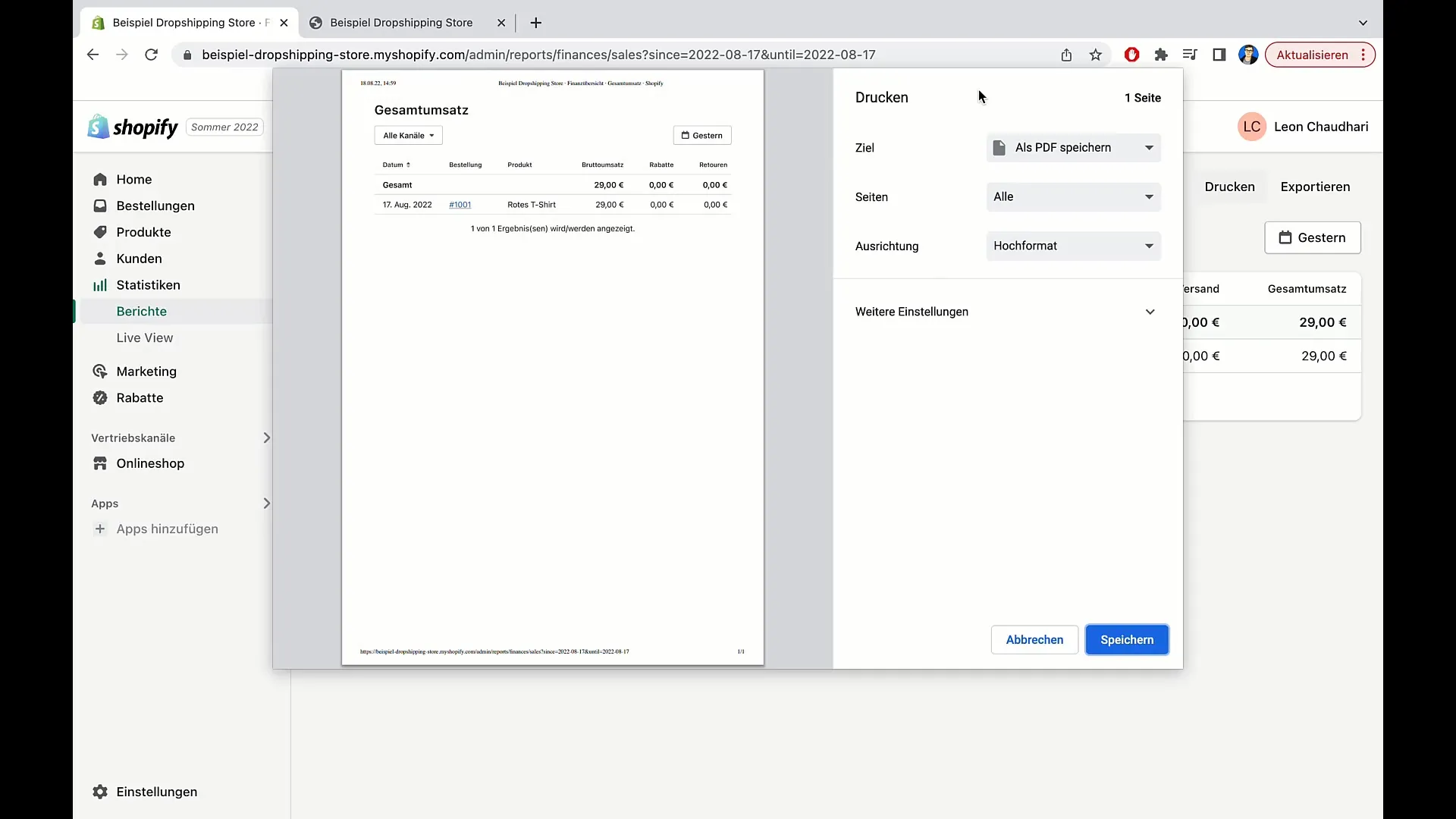
Еще одна полезная функция - экспорт. Здесь вы можете экспортировать данные о продажах в файл CSV. Нажмите на "Экспорт" и выберите нужный вариант. Вы можете выбрать, хотите ли вы экспортировать только текущую страницу или весь отчет.
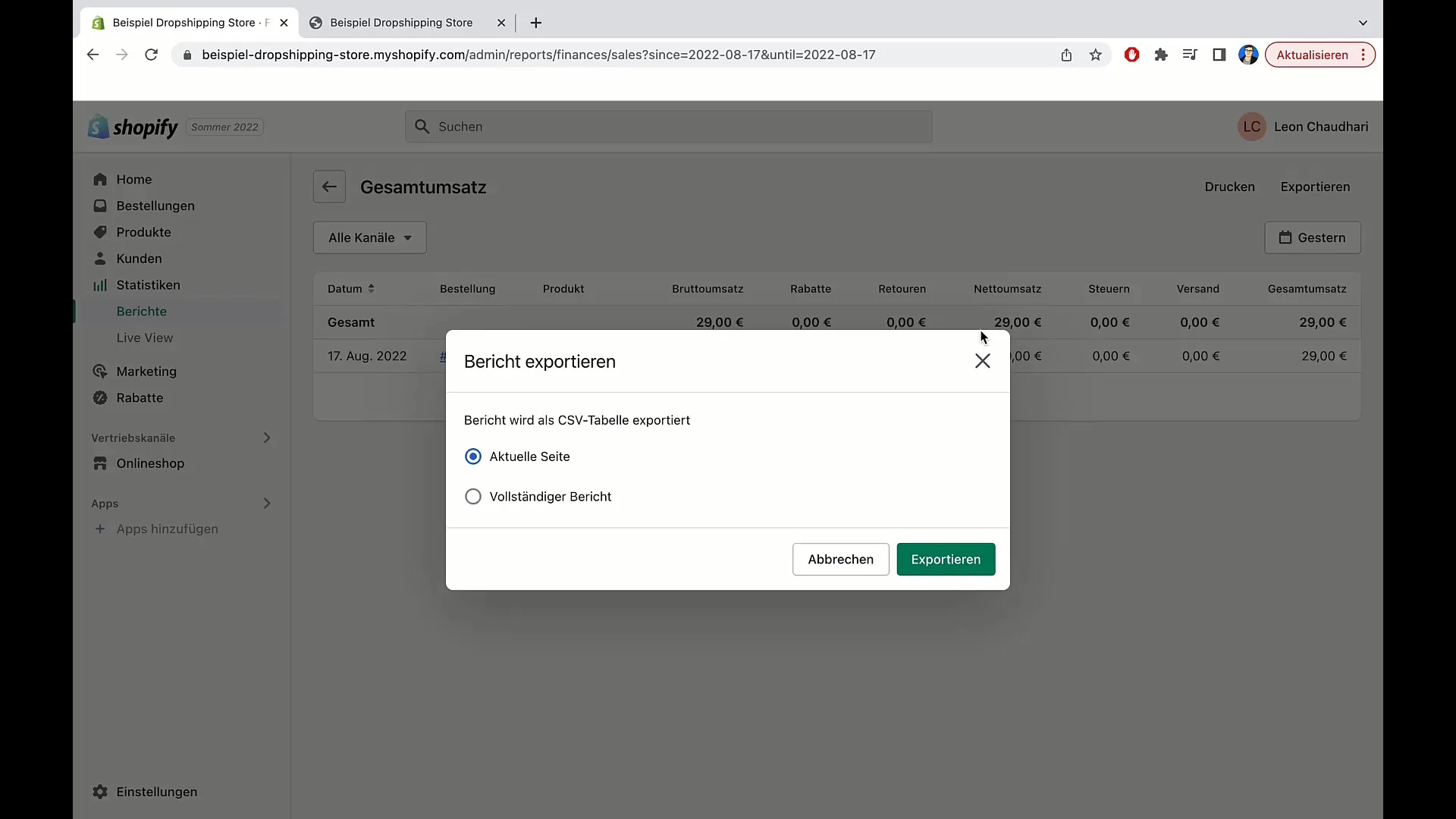
Если вам нужно больше данных о продажах, вы также можете воспользоваться функцией просмотра в реальном времени. Здесь вы можете увидеть текущих посетителей и их активность на вашем сайте. Это полезно для получения информации о поведении покупателей в режиме реального времени.
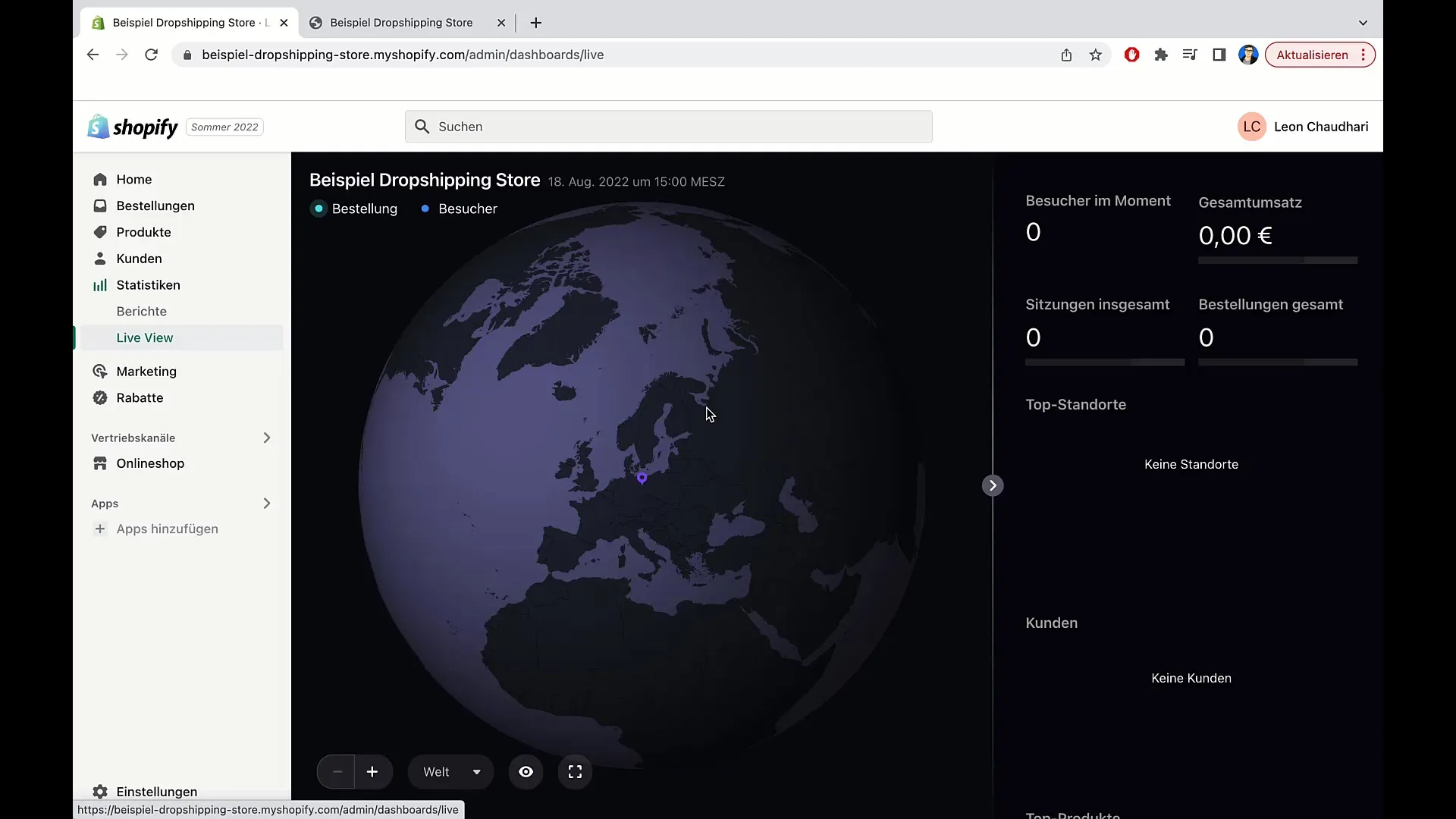
Помимо основных данных о продажах, вы также можете получить более глубокие сведения о поведении покупателей и местоположении посетителей. Живая область показывает не только общее количество сеансов, но и то, какие продукты просматриваются в данный момент.
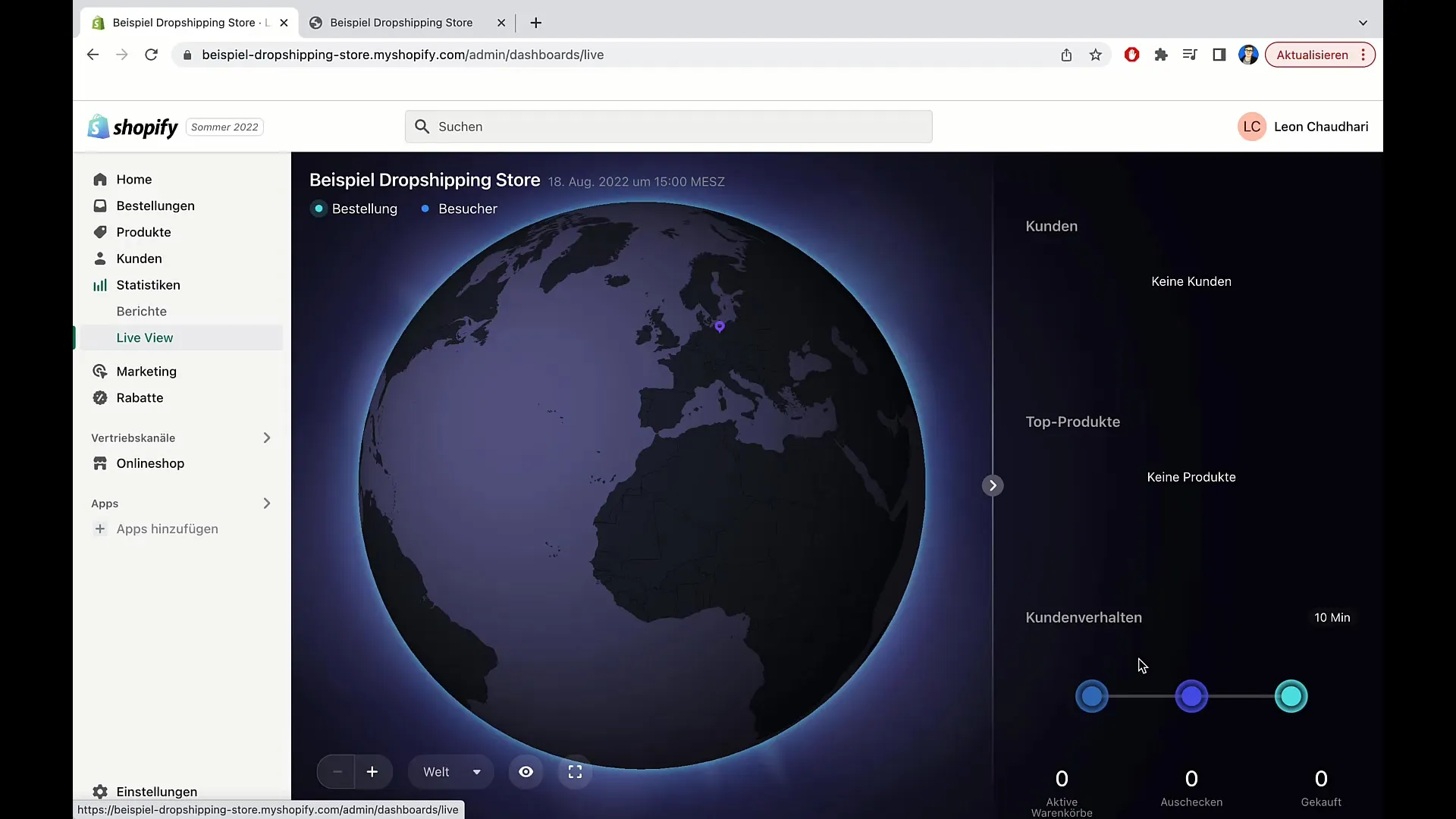
Итоговый анализ включает в себя возможность создания отчетов на основе различных критериев. Например, вы можете анализировать сеансы по местоположению или по продавцу. Если вы хотите узнать, какова ваша валовая прибыль, просто перейдите в соответствующий отчет и выберите нужный период времени.
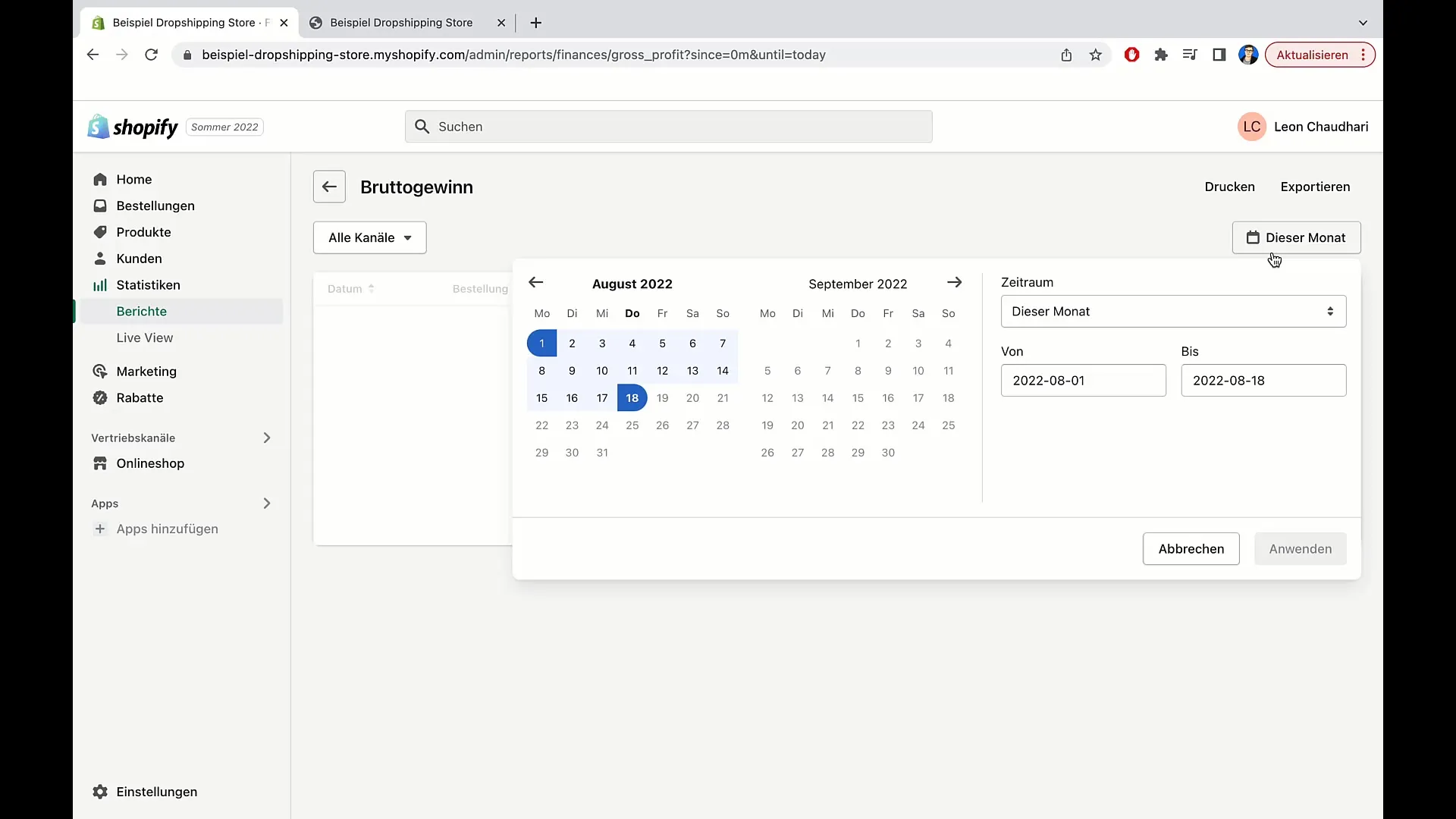
Также возможна структурированная категоризация. Вы можете запросить отчеты по приобретению, финансам, запасам и маркетингу. Если вас не устраивают желаемые настройки, вы можете сбросить их одним щелчком мыши.
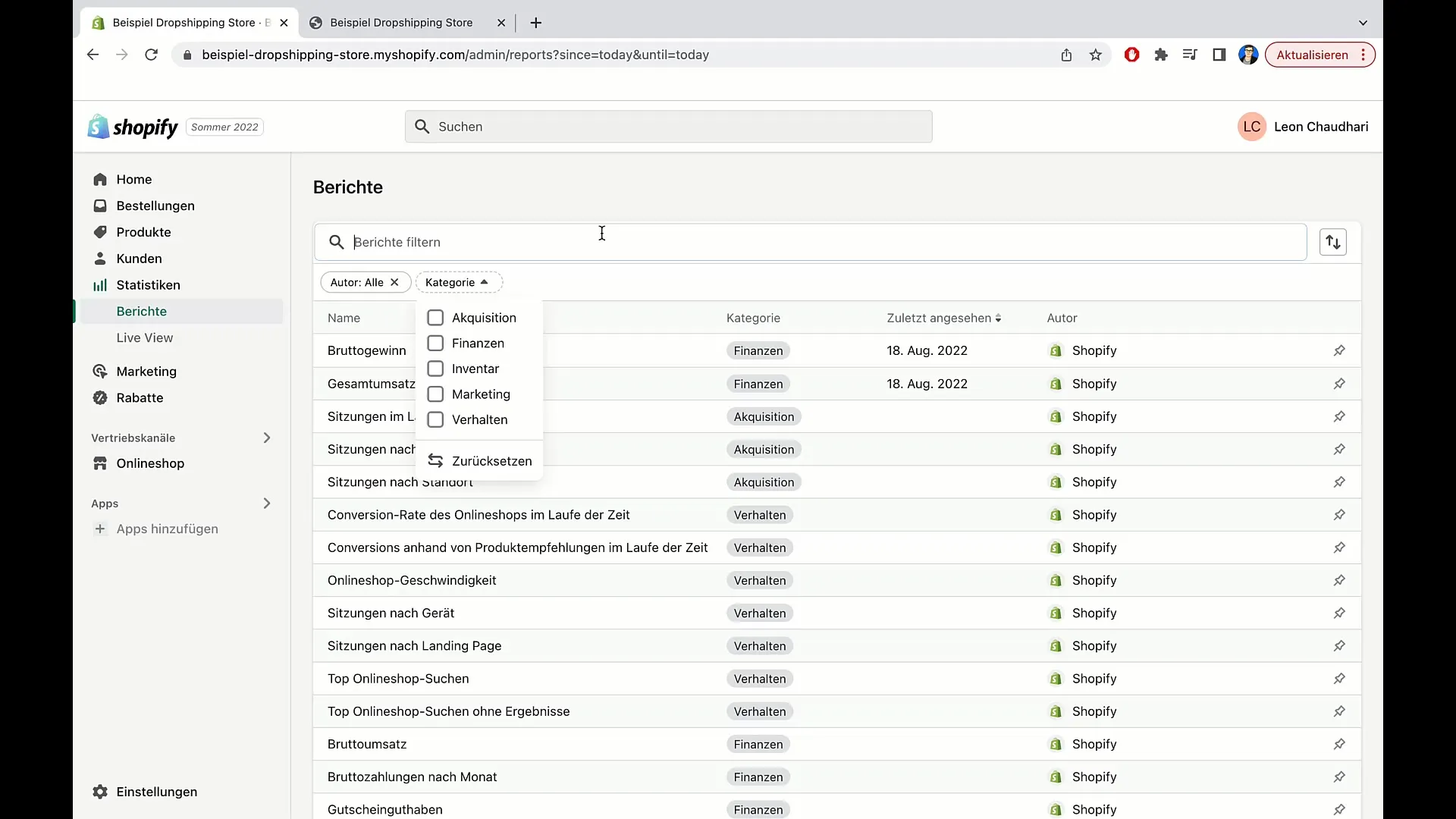
Вы также можете закрепить отчеты, чтобы быстро получить доступ к наиболее важным из них. Чтобы закрепить отчет, просто нажмите на маленький символ булавки. Таким образом, отчет всегда будет на виду и легко доступен.
Наконец, вы можете сортировать отчеты по различным критериям - по имени, категории или недавно просмотренным отчетам. Такая гибкость поможет вам найти именно ту информацию, которая вам нужна.
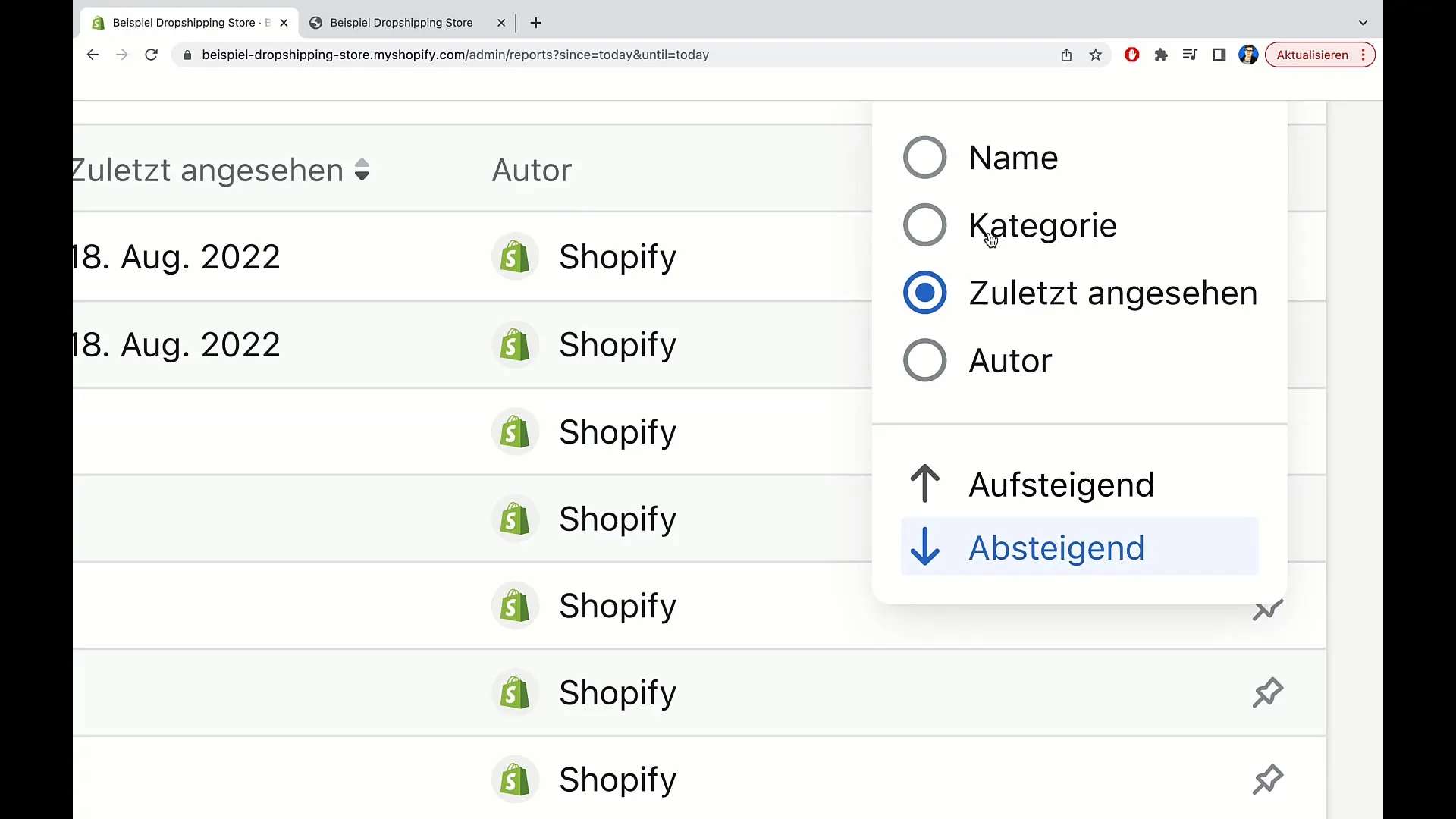
Сводка
В этом руководстве вы узнали, как использовать индикатор продаж в Shopify и создавать подробные отчеты. Проанализировав эти данные, вы сможете принимать обоснованные решения для своего бизнеса в сфере электронной коммерции.
Часто задаваемые вопросы
Как создать отчет о продажах за определенную дату?Перейдите в раздел "Статистика", выберите нужную дату и нажмите "Применить".
Можно ли экспортировать отчеты?Да, вы можете экспортировать отчеты в CSV-файл или сохранить их в формате PDF.
Что я могу сделать с помощью живого просмотра?В живом просмотре вы можете увидеть, кто в данный момент находится на вашем сайте и какие продукты просматриваются.
Как управлять различными отчетами?Для повышения наглядности отчеты можно сгруппировать, отсортировать или сбросить.
Какую информацию можно получить в режиме просмотра продаж?В режиме просмотра продаж отображаются общие продажи, заказы, скидки и другие важные данные о продажах.


